电脑安卓
如何在电脑上运行安卓软件

Android安卓模拟器教程电脑上运行安卓软件Android安卓模拟器教程如果说过去十年是PC时代,那么未来十年就应该称为手机时代,现在Android系统的手机非常红火,上面的应用也越来越丰富,甚至有时Windows 电脑的用户还会嫉妒手机上的软件或游戏做得特别精致有趣,譬如热门的水果忍者、愤怒的小鸟、Instagram 等等,有时候真希望能在电脑上也可以玩到它们。
其实现在这个愿望已经可以实现了!BlueStacks App Player (应用播放器) 就是一个在PC上的Android 模拟器,它可以让你直接在PC上运行使用Android 的软件、游戏等。
在如今这个移动应用正遍地开花的时候,有了它,你的电脑将增添无限的乐趣!也相当于,你免费多了一台相当强大的安卓电脑了,虽然不是平板木有触摸屏,但实用性还是很强的……让Android 的应用成功运行在Windows PC 上的创举,对很多人来说意义非常重大。
BlueStacks 可以让你在Windows 系统下玩各种Android 的APP应用,相比Google 官方提供的Android SDK 开发用的模拟器,BlueStack 对非程序员的普通用户来说显得更加简单易用。
如果你没有安卓手机,可以比以前更轻易地接触到各种新奇好玩的应用,看看安卓的软件到底是长什么样的;如果你本身是Android的用户,那么可以在下载软件/游戏之前,可以先在电脑上试试它的效果如何;如果你是开发人员;如果你是开发人员,则可以用来解决一些实际开发中遇到的一些问题。
BlueStacks 目前还是公测中,但使用起来已经感觉比较成熟了。
支持Windows XP、Vista、Windows7,据说新版也已经支持Windows8 了,不过我个人还没测试过。
BlueStacks 支持多国语言包含简体中文,支持惯性加速(等于用鼠标实现更真实的手指触摸效果),并且也预装了水果忍者、涂鸦切割、家园、Evernote等知名游戏或应用,让你畅玩到底。
一篇文章教会你在电脑上安装安卓程序如此简单!
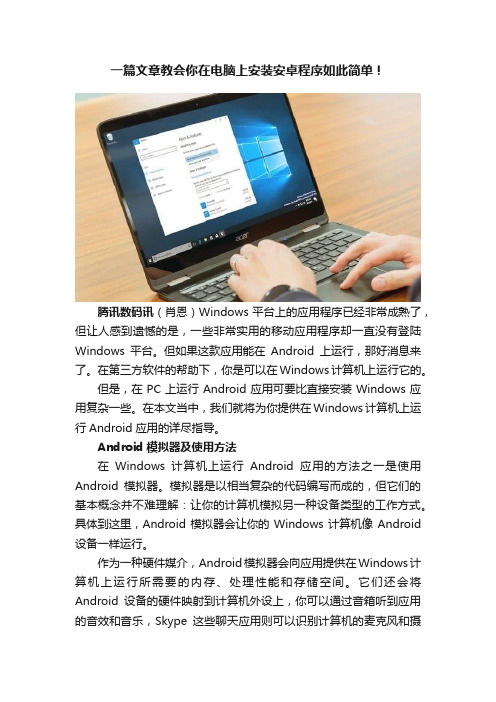
一篇文章教会你在电脑上安装安卓程序如此简单!腾讯数码讯(肖恩)Windows平台上的应用程序已经非常成熟了,但让人感到遗憾的是,一些非常实用的移动应用程序却一直没有登陆Windows平台。
但如果这款应用能在Android上运行,那好消息来了。
在第三方软件的帮助下,你是可以在Windows计算机上运行它的。
但是,在PC上运行Android应用可要比直接安装Windows应用复杂一些。
在本文当中,我们就将为你提供在Windows计算机上运行Android应用的详尽指导。
Android模拟器及使用方法在Windows计算机上运行Android应用的方法之一是使用Android模拟器。
模拟器是以相当复杂的代码编写而成的,但它们的基本概念并不难理解:让你的计算机模拟另一种设备类型的工作方式。
具体到这里,Android模拟器会让你的Windows计算机像Android 设备一样运行。
作为一种硬件媒介,Android模拟器会向应用提供在Windows计算机上运行所需要的内存、处理性能和存储空间。
它们还会将Android设备的硬件映射到计算机外设上,你可以通过音箱听到应用的音效和音乐,Skype这些聊天应用则可以识别计算机的麦克风和摄像头。
实际上,计算机运行Android应用的效果可能会比手机或平板更好,但这主要取决于你使用的硬件。
不过Android模拟器的最大优势是它们能像普通Windows应用那样运行。
你可以从系统桌面或开始菜单运行它们,并随意移动运行窗口或调整其大小。
BluestacksBluestacks App Player是目前性能最强大的Android模拟器之一。
它的个性化界面设计让开关模拟器设置和运行应用变得非常简单,所谓的Layercake技术可利用硬件加速器来提高Android游戏在Windows中的运行效果。
值得注意的是,Bluestacks虽然是免费的,但用户可以通过付费订阅(2美元/月)来获得高级支持和更多功能。
电脑版(pc)上安装安卓系统教程

电脑版(pc)上安装安卓系统教程电脑版(pc)上安装安卓系统教程1.首先下载安卓系统,thunder://QUFlZDJrOi8vfGZpbGV8JTVCJUU4JUIwJUI3J UU2JUFEJThDQW5kcm9pZC5Gb3IuWDg2JTVELmFuZH JvaWQteDg2LTIwMDkxMDI0Lmlzb3wyMDA4Njk4ODh8M WMzZmJhODg1YzJlYzgzMWRkOTM0N2Q0MDRhMTk1Y jd8aD1rb3lpZGI2YmdmeDV5eGF2enM1eHNteGE0bGF5d W1sZ3wvWlo=这个是下载的连接地址!2.准备好U盘,下载完后直接扔进去3.进入电脑的bios4.选择系统开机选项USB5.在选择Install android to harddisk6.安装程序,等待7.电脑会自动跳转到分区界面8.选择create/modify partitions9.进入选择界面按光标(方向键)选择10.选择第一个分区(高亮区),选择下方的【Delete】将出现清楚分区,因为安卓不识别windows下的分区格式!!!!11.选择【Primary】,主要分区12.确认分区大小,因为是修改原来的分区大小,所以不用修改,直接回车13.选择【Bootable】,将主分区引导并启动分区14.设置完沉厚,选择最后的【Write】将修改写入硬盘!15.在提示语句后面的光标处输入:yes 注释:字母s 不会显示,不用担心16.等待程序运行17.会退回到分区界面,学则【Quite】,完成分区,并退出!18.返回主界面,选择sda119.选择第二项,分区格式为ext320.一路YES,安装吧!21.安装完成前出现两个选项,一个是运行安卓,另一个是重启,直接运行,电脑在破,也要比手机运作快,CPU在那摆着呢!22.开机成功了么?看见跟手机一样的开机LOGO了么?恭喜你,随便的下载,玩去吧。
怎样在电脑上安装安卓系统

怎样在电脑上安装安卓系统目前大部分电脑使用的是模拟器来使用安卓程序,有很多人想在电脑上使用安卓程序,那么大家知道怎样在电脑上安装安卓系统吗?今天店铺与大家分享下在电脑上安装安卓系统的具体操作步骤,有需要的朋友不妨了解下。
电脑上安装安卓系统方法一. 为安卓系统在电脑上建立一个新的磁盘分区1、打开控制面板,选择“管理工具”,双击打开“计算机管理”;2、单击选择存储下的“磁盘管理”;3、选择一个剩余空间比较大的磁盘(这里选的是H盘),右键选择“压缩卷”;4、输入压缩空间量5000(这里填3000-5000都行),点击“压缩”,得到4.88G的可用空间;5、右键选择“新建简单卷”,一路单击“下一步”,文件系统选择“FAT32”,格式化,完成后得到“新加卷”;二. 用U盘将系统安装至电脑1、电脑重启,开机按F2(台式机一般按delete键),进入BIOS设置界面;2、在Boot下设置电脑从U盘启动;3、按F10保存设置并退出,电脑进入Android的安装引导界面;4、选择最后一项将Android安装到电脑磁盘(也可选择第一项直接在U盘中运行Android);5、在Choose Partition中选择除USB Flash Disk外格式为FAT32的分区(此处为sda9),选择OK;6、在Choose Filesystem中选择fat32,选择OK;7、接下来的Confirm都选择Yes,直到Question输入你希望的Android可用的内部储存的大小(最小512M,最大2047M)回车;8、在Congratulations下选择Run Android—x86,然后选择OK;9、恭喜,你已经成功安装并进入了Android-x86。
三. 初始化安卓系统1、按照引导设置你的安卓系统;2、完成后就可以看到你熟悉的安卓界面了。
安卓系统安装并初始化成功,成功将安卓系统安装到了普通电脑。
想在PC上安装安卓系统你其实有这些选项

想在PC上安装安卓系统你其实有这些选项安卓系统可以说是世界上最流行的一款移动操作系统,这款操作系统是针对移动设备的,但并不意味着它不能在PC上运行。
在PC上运行安卓系统有很多种方法,比如虚拟设备模拟器(如Genymotion)、可引导USB版本,以及安卓模拟器(如BlueStacks)。
这些方法都可行,不过具体使用哪种方法还是看个人的需要,接下来我们就来详细地看一下这几种方法吧。
使用Android Studio和虚拟设备虽然在桌面上运行安卓看起来很慢,但是使用虚拟设备有很多优势,特别是开发人员需要测试应用程序时。
目前使用的主要虚拟设备模拟器有两种,Genymotion和Android Studio附带的谷歌Android 虚拟设备管理器。
虚拟设备模拟器自第一次发布以来已经改进了很多。
如果选择x86_64架构,则可以选择fast virt模式运行Android虚拟设备,该模式使用Intel的硬件加速执行管理器(HAXM)来对性能进行加速,但只针对x86_64架构。
使用这种方法的最大缺点之一是不支持谷歌Play Store。
由于没有Play Store,无法在虚拟设备上不进行旁加载(sideloading)安装第三方应用程序。
另外,如果不是开发人员或没有开发计划,Android Studio可能会在电脑上浪费不少空间也很不方便。
这种方法适用于OS X、Windows和Linux操作系统。
虚拟设备模拟器GenymotionGenymotion是一款虚拟设备模拟器,提供了不错的安卓模拟体验,并提供了数千个配置选项可进行定制。
运行Genymotion模拟器需要虚拟机的配合,比如VirtualBox,这是一款不错的虚拟机软件,可以在电脑上提供另一个操作系统的运行环境,支持Windows、Mac OS X、Linux、OpenBSD、Solaris、IBM OS2还有Android等操作系统。
Genymotion最大的优点之一是对GPS、摄像头、SMS & call、多点触控以及其他所有Android硬件特性的模拟。
安卓平板电脑

在过去很长的一段时间,特别是在欧美地区,手机应用往往受到运营商制约,使用什么功能接入什么网络, 几乎都受到运营商的控制。自从iPhone上市,用户可以更加方便地连接网络,运营商的制约减少。随着EDGE、 HSDPA这些2G至3G移动网络的逐步过渡和提升,手机随意接入网络已不是运营商口中的笑谈。
安卓系统问题
系统升级2011年十月份,安卓系统已经发布4.0的版本,实际上,使用4.0版本的平板不足整体市场的3%。而 相对于ios平台,当苹果宣布推出最新版本的iOS时,所有的iPhone、iPad和iPod Touch第二天都可以通过 iTunes进行升级,非常方便。而当谷歌发布最新版本的Android系统时,每台运行着这一系统的智能手机或平板 电脑能否在第一时间完成升级,完全取决于各家设备厂商和无线运营商的政策,这一点非常难以统一。
使用情况
视频通话、视频会议
最新安卓平板电脑(6张)远在他乡的游子,可以随时随时和亲人朋友进行视频通话;商务办公人员可以随时 随地,和老板视频通话,向老板汇报工作;公司部门之间,或者不同城市间的分公司,也可以进行视频会议,随 时沟通,及时掌握市场信息。
GPS车载导航、车载平板电脑
驾驶员可以在自己的行驶途中,随时进行车载平板电脑的GPS导航,可以享受免费及时的GPS导航服务,全国 各地,走到哪里都不用担心迷途。
ห้องสมุดไป่ตู้卓平板
一种小型的、方便携带的个人电脑,以触摸屏作为基本的输入设备。它拥有的触摸屏(也称为数位板技术) 允许用户通过触控笔或数字笔来进行作业而不是传统的键盘或鼠标。用户可以通过内建的手写识别、屏幕上的软 键盘、语音识别或者一个真正的键盘(如果该机型配备的话)进行操作。平板电脑还拥有AlphaTap和Shark这类 速记软件,该类软件可以让用户通过触控笔以打字的速度输入文字。
如何在电脑上运行安卓应用?
如何在电脑上运行安卓应用?在现在的数字时代,我们的手机已经成为了我们日常生活中不可或缺的一部分,并且我们已经习惯了在手机上运行我们的日常应用。
然而,有时候我们可能需要在我们的电脑上运行一些安卓应用,但是我们可能会感到十分惊讶:在电脑上运行安卓应用,这是否真的可行?答案是:绝对可行。
当然,这需要您进行一些特殊的设置与操作,以便您可以在电脑上直接运行您的安卓应用。
下面,我们将介绍一些简单方法,帮助您轻松的将您的安卓应用带到电脑上。
方法一:通过安卓的模拟器首先,您需要安装一个安卓模拟器。
一个安卓模拟器是一个同时模拟了Android操作系统和安卓设备和的应用,允许你在计算机上运行Android 应用。
这些模拟器与真正的Android设备非常相似,因此和在手机上使用Android应用一样,为了在电脑上运行Android应用,你也需要找到一个支持应用商店或者类似Google Play Store的第三方应用列表的应用。
一些知名的安卓模拟器包括:BlueStacks, MEmu和Andy等。
这些模拟器免费可用且易于安装。
选一个安装,您将需要按照软件提供商所给出的简单步骤进行操作,以便您的电脑可以正常运行。
方法二:通过Chrome扩展Google Chrome提供了一个名为“ARC Welder”的扩展程序,直接在Chrome 浏览器上使用就可以将您的安卓应用带入您的电脑。
使用ARC Welder之前,你需要下载APK文件(安装文件)或者是安装文件的地址链接,以便您的ARC Welder扩展程序可以正常运行。
另外ARC Welder也并不是能够支持所有的Android应用,但还是有许多不错的应用程序能够被其所支持。
Arc Welder还提供了一些高级设置选项,包括分辨率、不同尺寸的窗口以及支持硬件加速(它可能无法在所有计算机上使用)等等。
方法三:使用一些在线工具此外,还有一些在线工具可以让您在电脑上运行安卓应用。
在电脑上安装Android模拟器 & 模拟器安装APK的方法
[教程]在电脑上安装Android模拟器 & 模拟器安装APK的方法Android, APK, 模拟器下载我们自己的安机市场AnMarket !各种给力应用都有!如果你还没有Android手机,那么可以先在电脑上安装一个Android模拟器,因为它可以在电脑上模拟出Android手机系统,让你也能体验一下它强大的魅力。
一、在电脑上安装Android模拟器二、在模拟器安装APK的方法一、在电脑上安装Android模拟器1、由于Android模拟器需要在Java环境才能运行,先下载Java安装吧。
(如已有Java环境的可跳过此步)打开下载页面:/html/view-2473.html选择任意一个下载点。
2、下载安装Android SDK (已包含后面提到的SDK Platform Android 2.2. API 8, revision 2 ):电信下载:/download/android/sdk/android-sdk-windows.zip网通下载:/download/android/sdk/android-sdk-windows.zip下载完成后,解压到某个目录。
例如:E:\android-sdk-windows然后把E:\android-sdk-windows\Tools 完整路径加入到系统Path变量(这一步主要用于以后安装apk软件时方便调用)我的电脑 > 右键属性 > 高级 > 环境变量注意:增加进Path变量时,路径前面要加一个;号3、配置Android 模拟器运行 SDK Setup.exe (在E:\android-sdk-windows目录下)可能会出现错误,访问不了https://修改方法勾选Settings > Force https://...sources to be fetched using http://再选择的Avaiable Packages 进行下载,如下图,如果你只想安装Android2.2的模拟器,就选择SDK Platform Android 2.2. API 8, revision 2 (前面下载SDK时已经包含此组件)不需要重复下载,网友可跳过这个步骤,直接到下面的Virtual Device > new.. 这一步。
电脑如何安装Android系统 电脑安装安卓系统教程
我们知道安卓系统是谷歌真多智能手机与平板电脑开发的一款操作系统,不过近期谷歌推出了安卓X86系统,可以在电脑中同样运行该系统,下面我们来教大家如何使用U盘为电脑安装安卓X86系统,由于初期安卓系统安装在电脑上意义不大,但我们可以把Androidx86装到U盘里,然后从U盘启动电脑(类似Windows PE),就可以在U盘里运行并体验到AndroidX86系统了或者创建虚拟机安装安卓系统也是可以的。
安卓系统优点:1, 便携性好,走到哪儿用到哪儿,随身携带,另外目前主流U盘的速度和接口速度足够运行Androidx86系统了。
2,安装极其简单,只需要做一个U盘镜像,并在启动时选一下启动项为U盘即可体验到Androidx86系统了。
3,成本低,不需要动用原系统里的硬盘,所有操作均在U盘里进行。
4,无风险:安卓系统暂时对X86架构支持并不完善,如直接安装,失败后再装回原系统比较烦琐,用U盘安装即使失败,格掉U盘就可以,电脑硬盘不受任何影响。
5,方便检测,快速的检测所运行的androidx86系统和电脑硬件的兼容性,可以等调试好了后再安装到硬盘,避免盲目安装。
安卓系统安装教程:第一步,准备工作,需要一个U盘,并下载好如下两个软件:1.1,制做U盘启动用的UltraISO下载地址:/thread-185-1-1.html1.2,相应的Androidx86系统镜像(ISO格式)下载地址:/forum-38-1.html第二步,制做安卓启动U盘2.1,把U盘插入电脑,然后打开UltraISO软件,界面如下:UltraISO主界面2.2,使用UltraISO打开我们需要写入U盘的安装镜像。
操作为:找到菜单栏,依次选择文件->打开,并选择所需镜像。
打开UltraISO选择所需镜像将镜像文件写入U盘2.3,镜像加载完毕后,我们就要准备将镜像写入到U盘中,传统的复制粘贴只能将数据复制到U盘而不能创建引导文件,所以我们需要使用UltraISO专门的映像写入功能。
安卓平板电脑操作方法
安卓平板电脑操作方法
安卓平板电脑操作方法如下:
1. 打开电源:按下电源键,长按几秒钟直到屏幕亮起。
2. 解锁屏幕:如果有设置密码或图案锁屏,根据设定的方法解锁屏幕。
3. 浏览主屏幕:主屏幕上会显示各种应用程序的图标,您可以通过滑动手势在屏幕上浏览这些应用。
4. 打开应用程序:点击应用程序图标来打开相应的应用。
您可以查找您需要的应用程序或者使用应用程序列表来找到应用。
5. 返回主屏幕:无论您在哪个应用程序中,通过点击屏幕底部的主屏幕按钮,您可以返回到主屏幕。
6. 多任务处理:按下屏幕底部的多任务按钮,您可以查看当前运行的应用程序以及最近打开的应用程序。
从这里您可以切换到其他应用程序。
7. 调整设置:点击屏幕底部的设置按钮,您可以访问和更改设备的各种设置选项,如Wi-Fi、蓝牙、屏幕亮度等。
8. 关闭平板电脑:长按电源键,然后选择“关机”选项来关闭平板电脑。
注意:具体的操作方法可能会因设备型号和操作系统版本的不同而有所差异。
以上是一般的操作方法,需要根据具体情况进行调整。
- 1、下载文档前请自行甄别文档内容的完整性,平台不提供额外的编辑、内容补充、找答案等附加服务。
- 2、"仅部分预览"的文档,不可在线预览部分如存在完整性等问题,可反馈申请退款(可完整预览的文档不适用该条件!)。
- 3、如文档侵犯您的权益,请联系客服反馈,我们会尽快为您处理(人工客服工作时间:9:00-18:30)。
教程:只需一个U盘在电脑上也能体验安卓系统
减小字体增大字体作者:佚名来源:本站整理发布时间:2011-7-7 15:17:58
现在采用安卓系统的手机和平板电脑那是越来越多了,总是听别人说安卓系统如何如何好,相信大家也想体验一下安卓系统的独特魅力吧!不过对于大多数手头并不宽裕的朋友来说,
仅仅为尝鲜安卓系统就购买一个安卓的手机或平板电脑,那实在是不现实的事情。
其实,
只须制作一个安卓系统U盘,不花一分钱,我们同样也可以试用一把安卓系统。
接下来,
笔者就介绍一下如何来实现。
U盘的分区
现在2GB、4GB甚至32GB的U盘,随处可见,而安卓系统所占用的磁盘空间却不到100MB。
为了让制作好的安卓系统U盘不影响自己使用,就得对U盘进行分区以划分出安
卓系统分区和数据存储区。
利用DiskGenius,就可以很方便地完成U盘的分区操作。
▲设置分区
先将U盘插入电脑的USB接口,然后下载“DiskGenius”,解压并运行之;接着在其主界
面单击菜单“硬盘→快速分区”,以打开“快速分区”对话框;然后勾寻自定”单选框并选择2个分区,再根据自己的需要确定U盘分区的格式为NTFS以及安卓系统分区(以300MB大小为宜)和数据存储分区的大小;最后单击“确定”按钮即可。
制作安卓系统U盘
下载绿色版的UltraISO并运行之,然后单击菜单“文件→打开”命令,打开在
/files/android-x86-2.2-asus_laptop.iso下载的ISO格式安卓系统镜像文件“android-x86-2.2-asus_laptop.iso”;接着单击菜单“启动光盘→写入硬盘映像”命令,调出“写入硬盘映像”对话框;再单击“写入方式”右边的下拉箭头,选择“USB-ZIP”;最后单击“写入”按钮,将刚刚打开的安卓系统镜像中的所有文件写入到U盘中就可以了。
▲把系统写入U盘
完成上述操作后,停用并拔下U盘,然后重新将U盘插入电脑的USB接口,再重启系统并通过修改BIOS将U盘设置为首选启动设备,当利用U盘启动系统后,我们很快就
可以看到安卓系统的启动菜单了;选择第一个菜单选项并回车,就能够看到令人熟悉的安卓系统的桌面了。
▲启动界面
小贴士:安卓系统默认的界面文字是英文的,往上拖动“锁”状滑动条和上端的“喇叭”状滑动条重合以解锁安卓系统,然后在安卓系统的主界面中依次选择“Settings→Language & keyboard→Select Language→中文(简体)”,即可将安卓系统默认的英文修改为简体中文了。
▲进入安卓系统。
